第一步,线路连接
电话局为您开通ADSL服务时,会为您提供一个“宽带猫”,您首先将墙上出来的电话线连接到您的宽带猫的ADSL接口上,然后用网线将宽带猫LAN口与路由器的WAN口连接。最后,您再用一根网线将路由器的LAN接口连到您电脑的网卡上。这样就把设置前的线路连接工作做完了,当然这些设备都要加电开机哦,如果一切正常的话,您应该能看到您刚才连接的那些口,都有灯亮起。
第二步,设置前的准备
翻看路由器背面,找到路由器出厂设置的IP,和默认用户名和密码,本例中的TPLINK路由默认IP地址是“192.168.1.1”,用户名和密码都是“admin”。如果其它路由的背面没写着这些信息,您就翻一下说明书,一定是有地方写着这些信息的。
知道了路由默认IP,我们需要设置电脑网卡IP地址,电脑和路由的IP需要在同一个网段,否则很可能无法通讯哦。您不知道同一个网段是什么意思也没关系。只要照着路由的IP填,最后一位设置成1到254之间且和路由器最后一位不一样的数字就行啦。
第三步,设置路由器
打开电脑的IE浏览器,在地址栏中输入http://192.168.1.1,回车。出现了一个让您输入用户名和密码的界面没有?如果有,恭喜您以上步骤都正确了。如果没有,您就要检查以上步骤是否都正确完成了。当然,您还可以联系应百思的工程师。
当您正确输入用户名和密码后,进入以下界面,我们就开始了具体设置的工作。
1、点击设置向导,点击下一步。
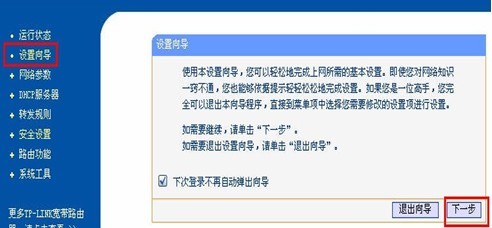
2、选择PPPOE(ADSL虚拟拨号),然后点击下一步;
3.在下面窗口正确输入电信局给您提供的帐号、密码,点击下一步。
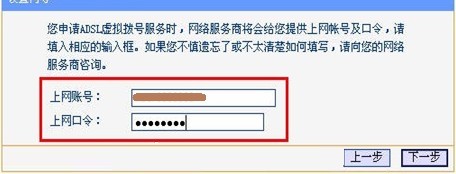
4、设置完成之后,路由就会自动拨号,并连入互联网。您可以在运行状态窗口看到提示已经连接,并分配了IP地址。
5、进入无线设置界面。无线状态选择“开启”;SSID根据您的喜好设置,就是给您的无线网络起个名字。其他部分无须设置;无线安全选项选择WPA-PSK/WPA2-PSK,密码需要8位以上,建议尽量设一个不容易被猜到的。
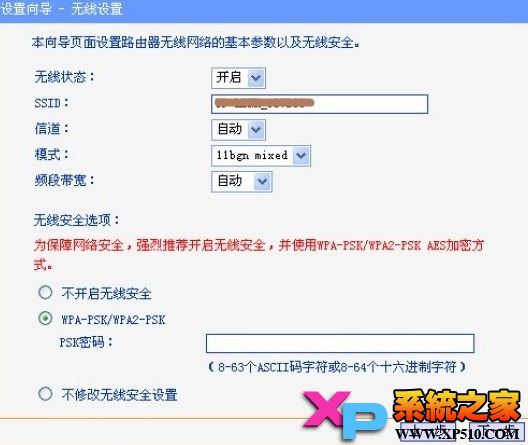
点击下一步,将提示您设置完成;
6、为了更加安全,防止别人蹭网,或扫描我们无线密码。我们还可以设置MAC地址过滤。在“无线设置”中,选择“MAC地址过滤”,过滤规则选择“允许”,将我们自己要用无线功能的设备的MAC地址都添加进来,然后选择“启用过滤”。这样,没被添加的设备就无法和我们的无线通信了。
7、下来我们设置网络限速,进入“IP带宽控制”——“控制设置”,选择开启IP带宽控制,ADSL线路带宽使用默认值即可。
8、 进入“IP带宽控制”——“控制规则”,添加新条目;勾选“启用”,地址段设置为192.168.1.2-192.168.1.254,端口段设置0-65535,协议选择ALL,上行的最小带宽设置为50,最大带宽设置60(别设大了,ADSL的上传速度很小的),下行最小带宽150,最大带宽200(以2M网络计算);
9、最后,我们还必须进入“系统工具”——“修改登录口令”,改成一个只有您才知道的密码,这样别人就不能随便篡改路由设置了。
至此无线路由就算设置完成了。当然还有许多更细致的设置,您也可以尝试,有疑问欢迎您联系应百思的工程师。